V dnešní době nejsou chytré jen telefony, ale dokonce také tiskárny. Zatímco v minulosti jste pro tisknutí museli připojit k počítači složitě tiskárnu kabelem, a poté několik minut čekat, než se tiskárna rozhodla tisknout, tak nyní už jsou všechny tyto problémy tytam. Tiskárny jsou napěchovány různými technologiemi, díky kterým můžete jednoduše tisknout například přes Bluetooth, Wi-Fi, anebo třeba s pomocí flash-disku. Kromě toho můžete pomocí funkce AirPrint jednoduše tisknout i s pomocí iPhonu či iPadu. Pojďme se společně podívat na to, jakým způsobem můžete ze systému iOS či iPadOS tisknout.
Tip: Pokud máte starší tiskárnu, která Wi-fi nedisponuje, možná pro vás bude užitečný návod na propojení tiskárny s mobilem pomocí USB.
Mohlo by vás zajímat

Jak tisknout s pomocí iPhonu či iPadu
Sháníte levný starší iPhone? Na Alze seženete repasované iPhony za super cenuJak už jsem zmínil výše, tak pro tisknutí přes „vzduch“ s pomocí vašeho iPhonu či iPadu musíte mít tiskárnu, která podporuje AirPrint. V případě, že takovou tiskárnu vlastníte, tak stačí postupovat následovně:
- Prvně je samozřejmě nutné, abyste tiskárnu připojili k elektrické síti a zapnuli ji.
- Jakmile tak učiníte, tak si na iPhonu či iPadu najděte stránku/soubor/dokument či jakákoliv jiná data, která chcete tisknout.
- Poté, co si najdete data k tisknutí, tak je nutné, abyste v rámci nějaké aplikace stisknuli tlačítko sdílení (čtvereček se šipkou).
- Například v Safari se tohle tlačítko nachází dole uprostřed, v Poznámkách poté vpravo nahoře.
- Jakmile na tlačítko sdílení klepnete, tak se ve spodní části obrazovky objeví menu, ve kterém se přesuňte níže.
- Zde je poté nutné lokalizovat řádek s názvem Tisknout a klepnout na něj.
- Poté už je nutné nahoře v řádku Tiskárna najít vaši tiskárnu s AirPrint, a poté na ni klepnout, čímž dojde ke spojení.
- Níže si pak ještě zvolte počet kopií a popřípadě rozmezí toho, co se má tisknout.
- Nakonec stačí vpravo nahoře klepnout na možnost Tisknout, čímž započne tisknutí.
V případě, že máte tiskárnu s AirPrint, tak je tisknutí přes iPhone či iPad doopravdy velmi návykové. V případě, že tiskárnu s AirPrint nevlastníte, tak rozhodně nevěšte hlavu. Mnoho různých výrobců nabízí ke svým tiskárnám jiné aplikace pro tisk, díky kterým můžete s iPhonem či iPadem propojit i tiskárnu bez AirPrint. Pokud si chcete prohlédnout seznam tiskáren, které AirPrint podporují, tak stačí klepnout na tento odkaz, který vás přesune přímo na stránky Applu. Pokud is chcete zobrazit tiskovou frontu, tak po započatí tisku otevřete přepínač aplikací a přesuňte se do aplikace s názvem Tisk.
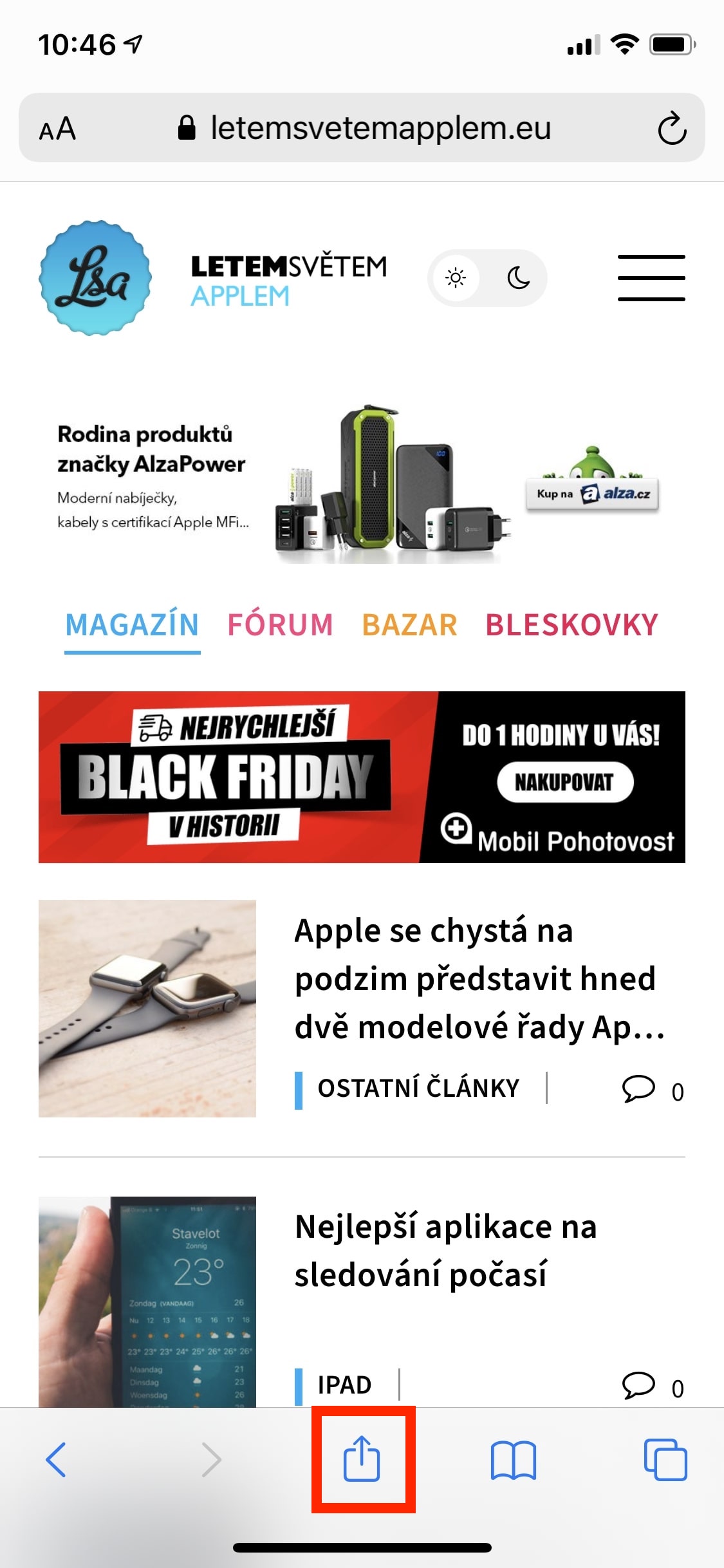
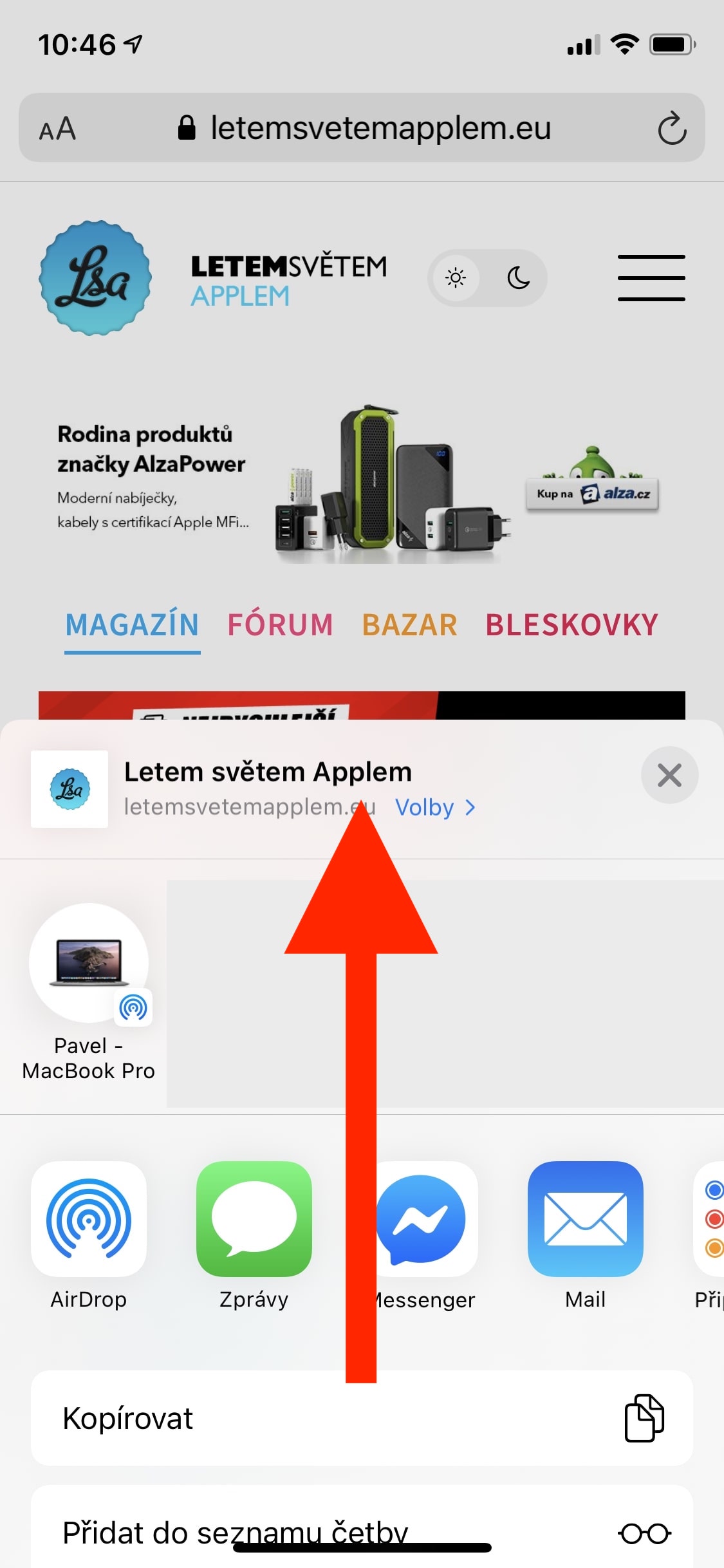
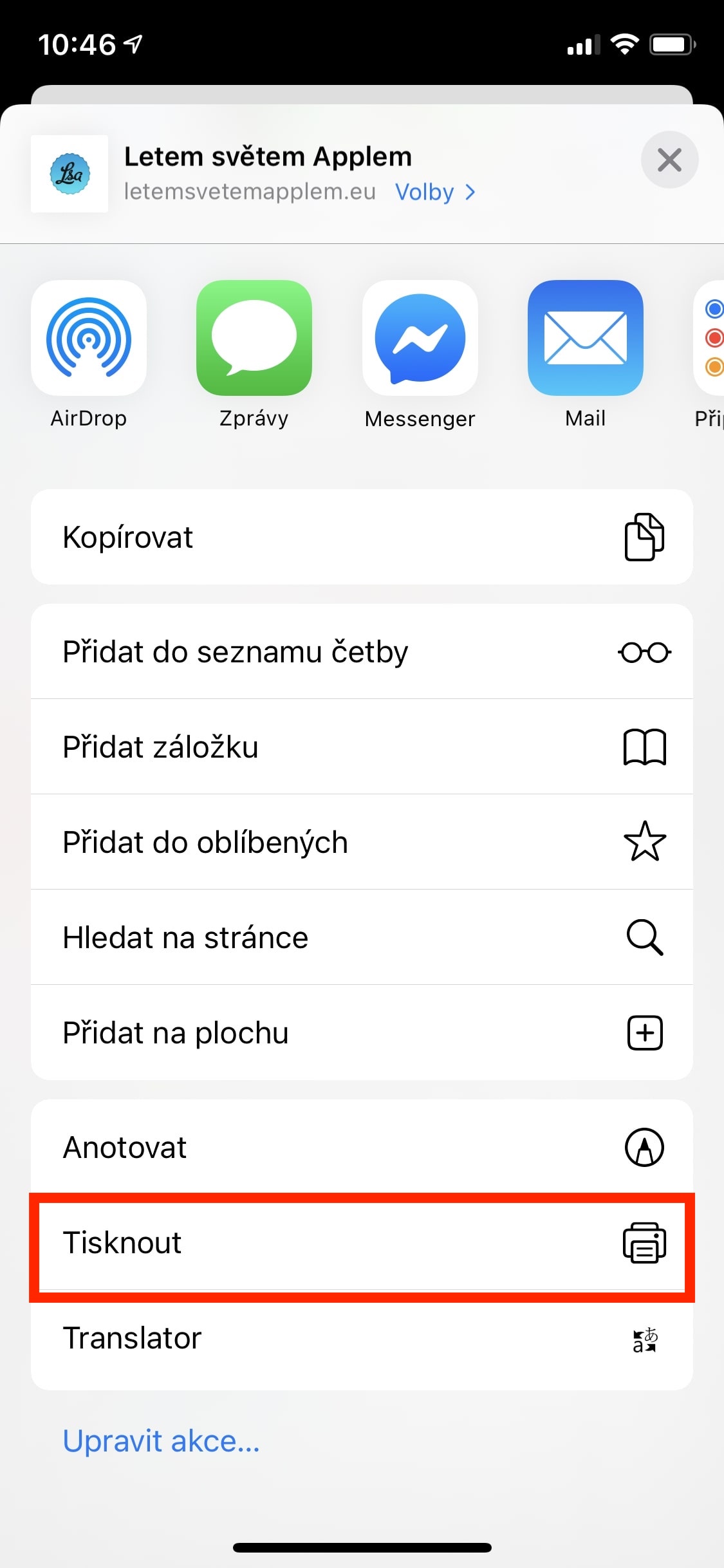
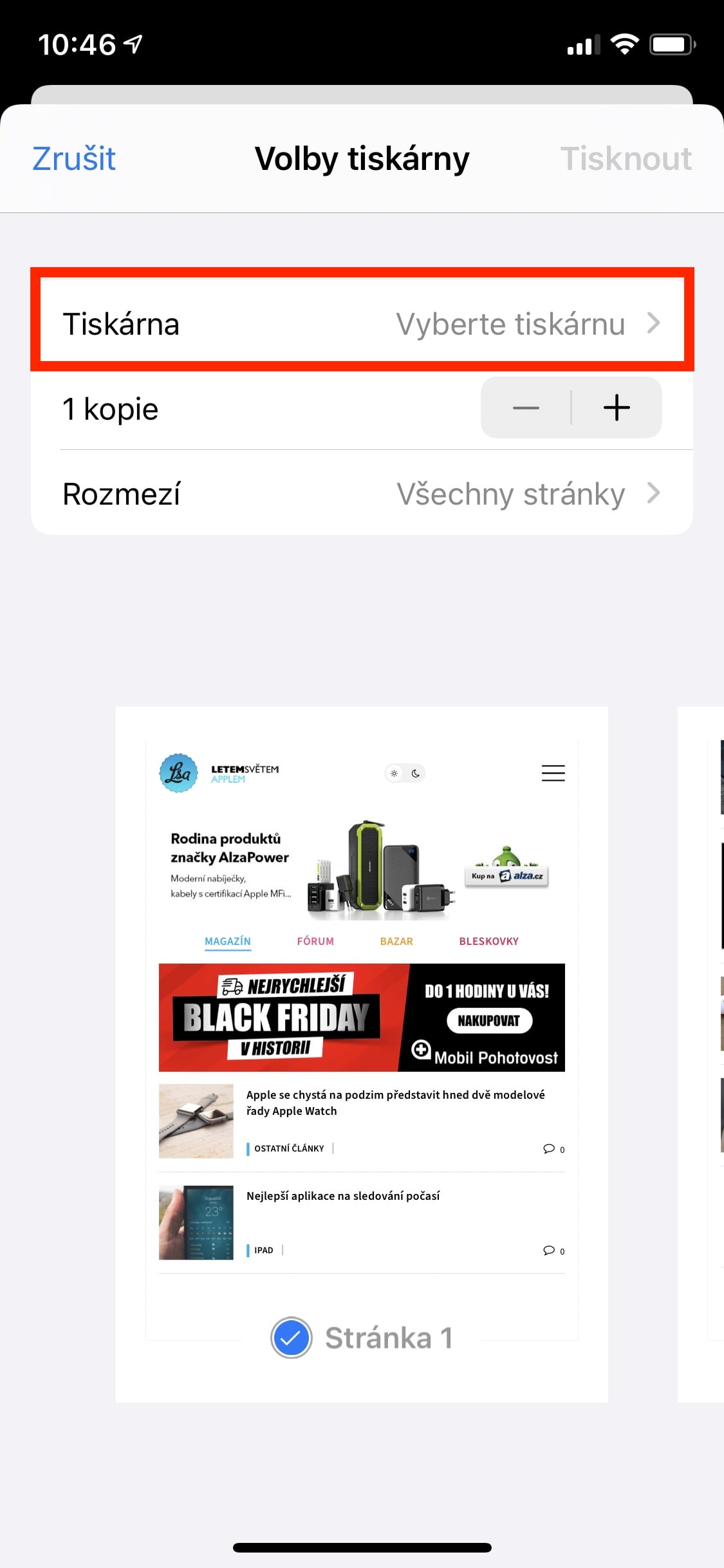
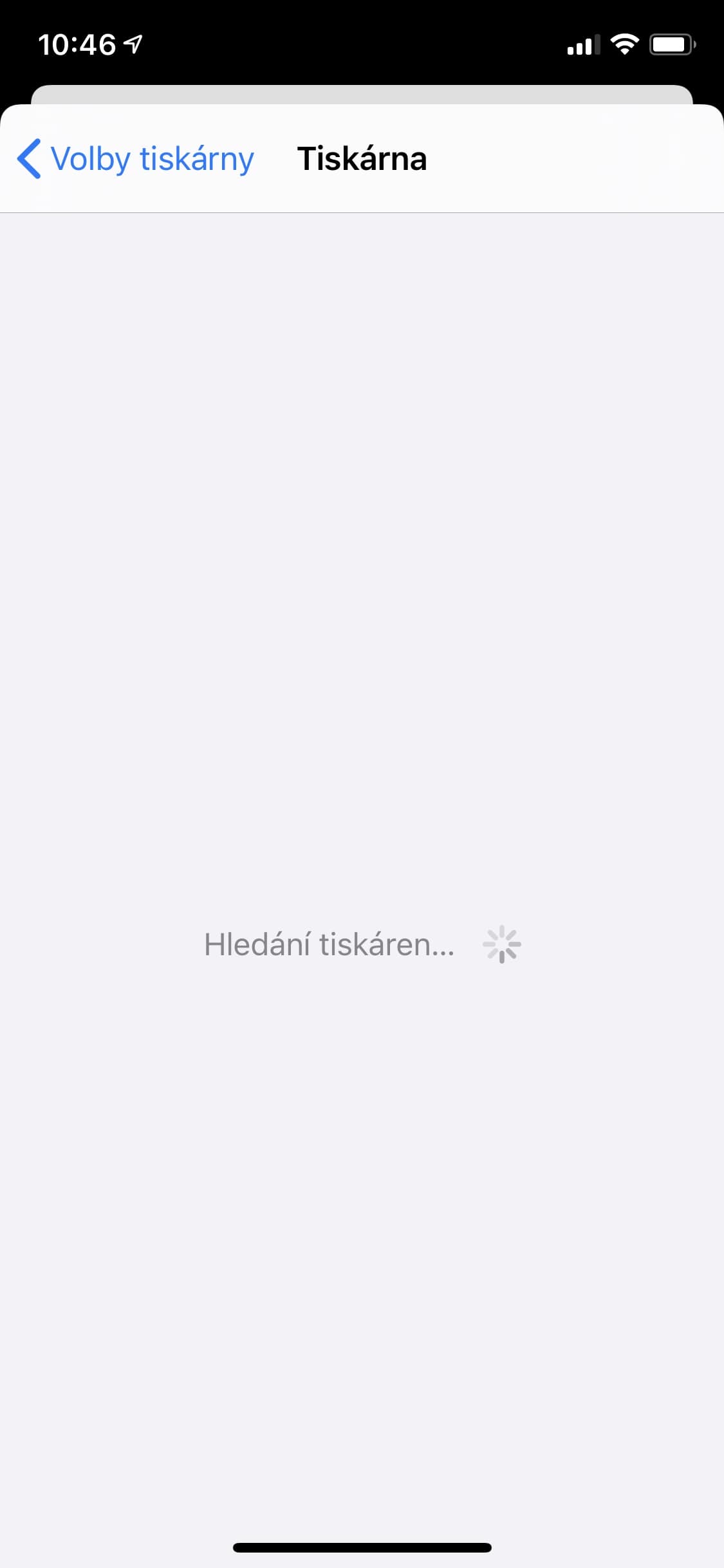
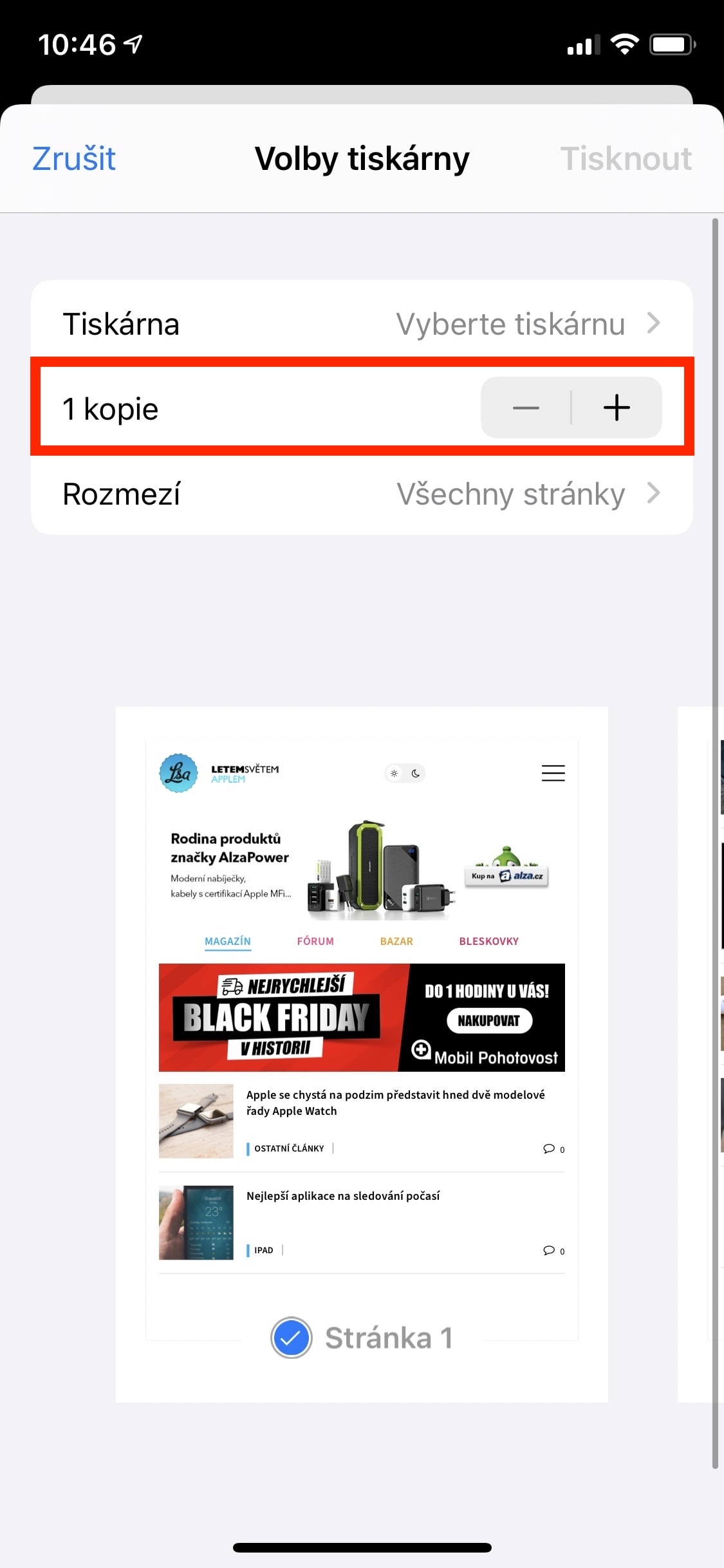
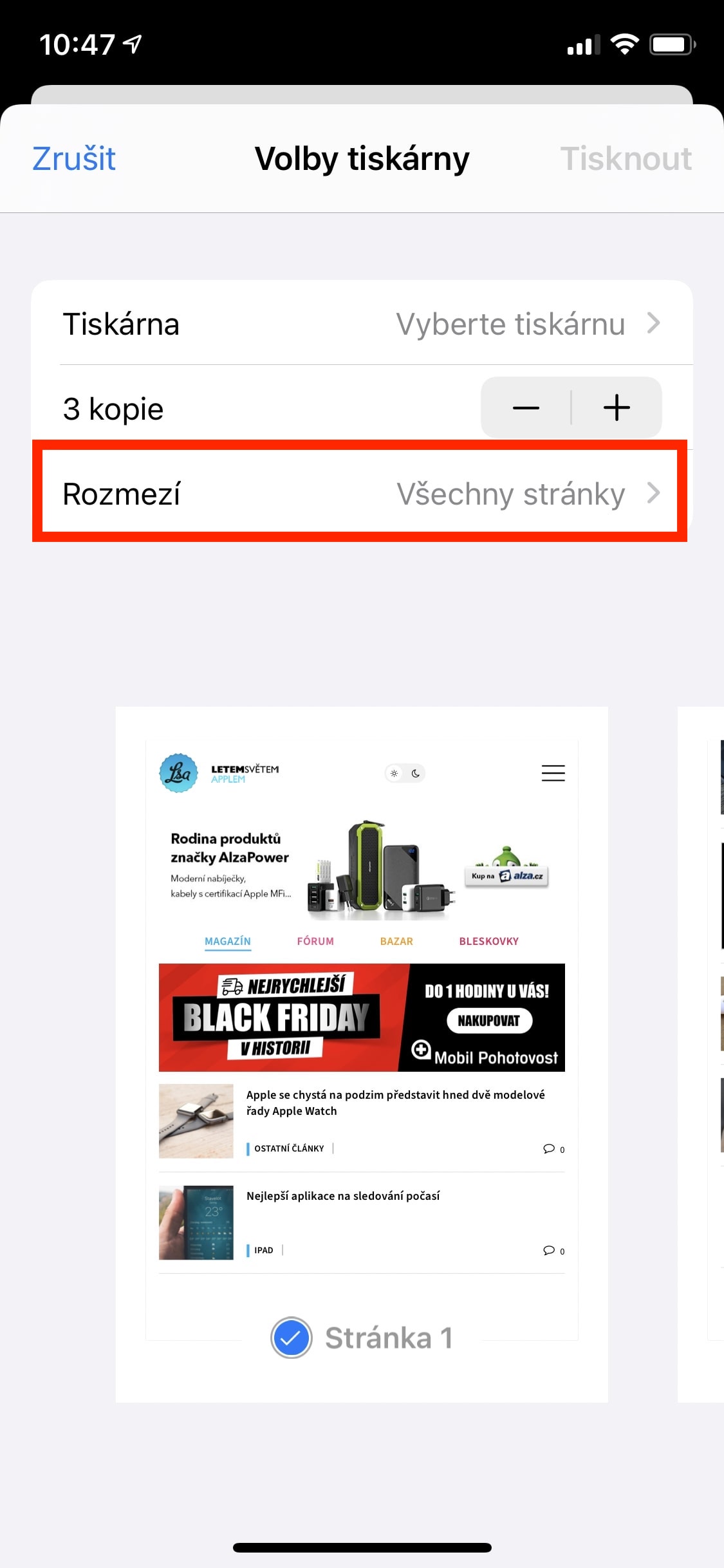
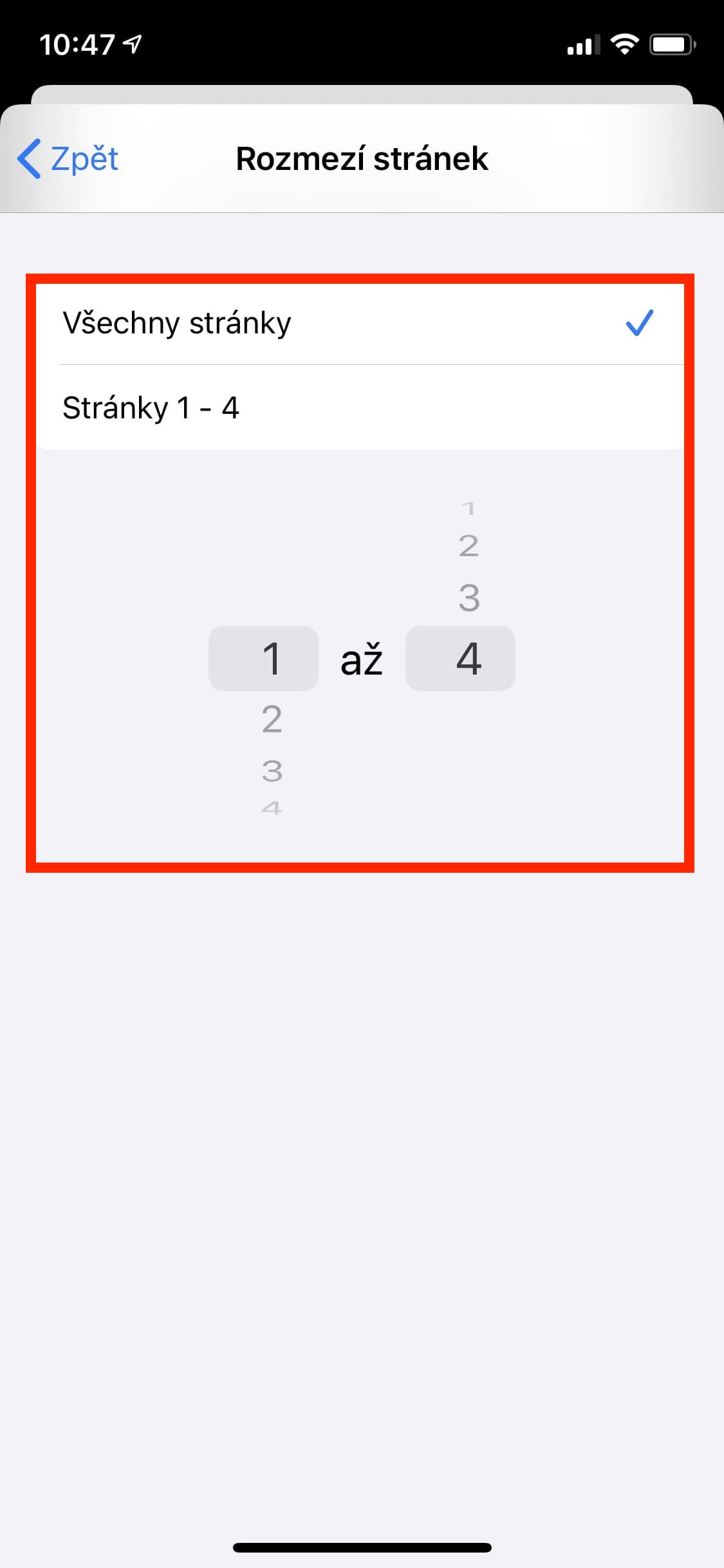
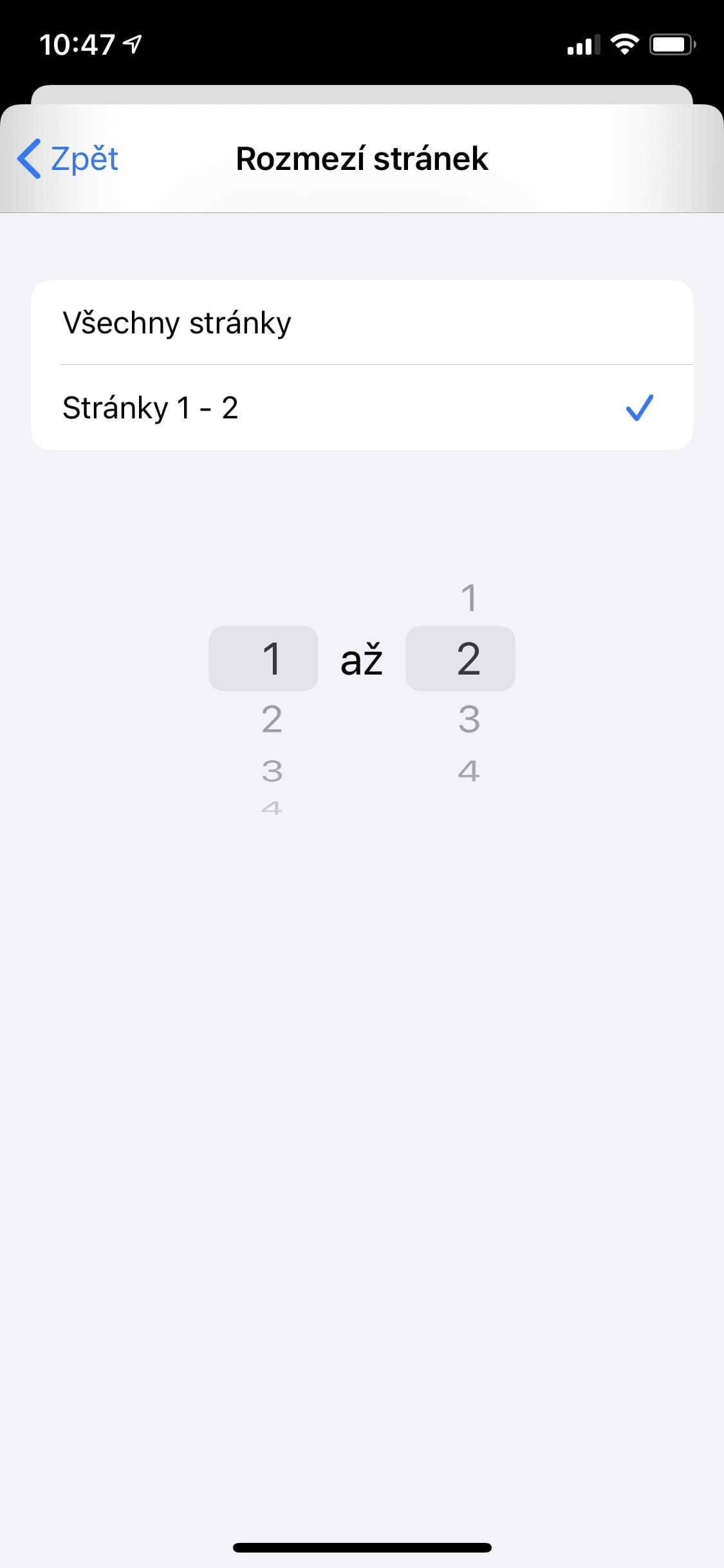
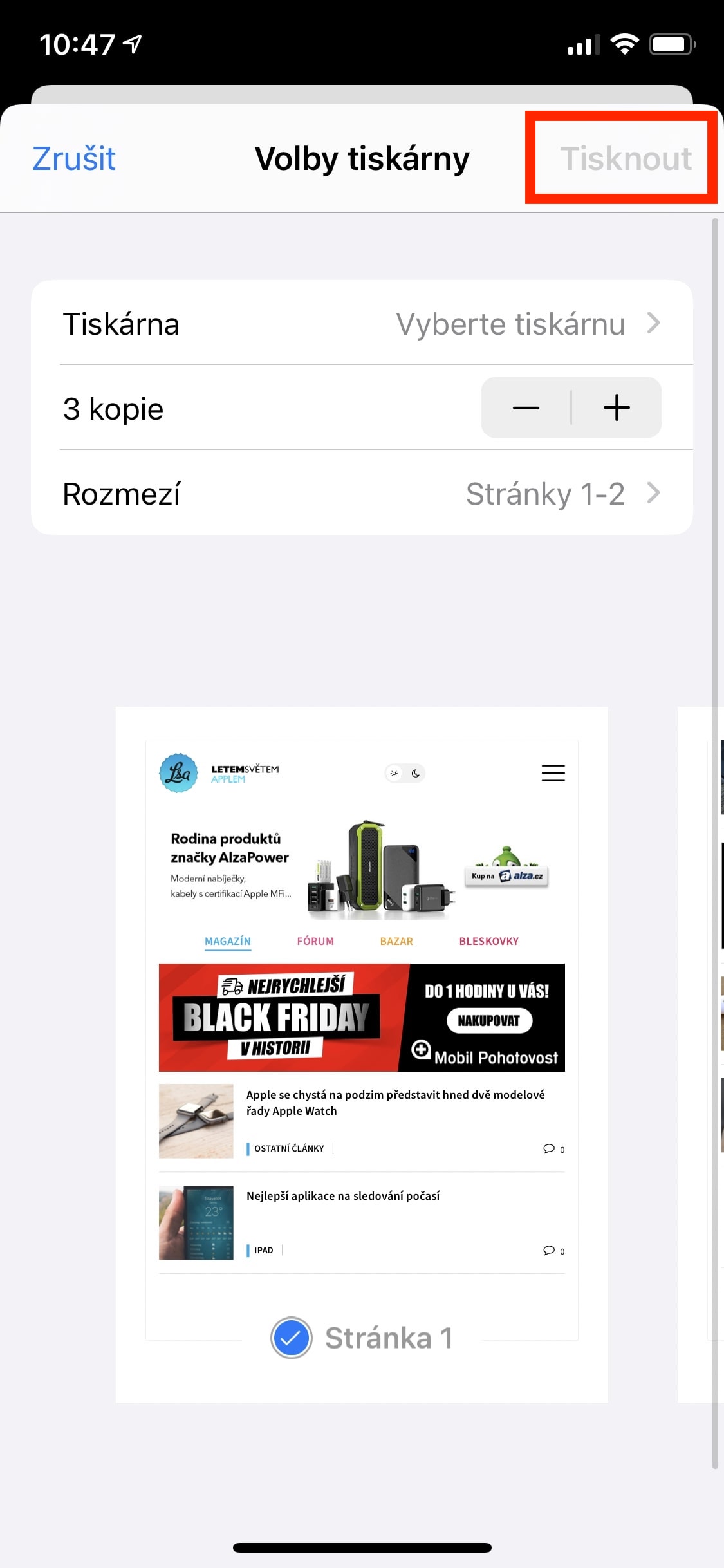



Dobrý den, samozřejmě, nechal jsem se zmást… :) děkuji za upozornění.
Jeste doporucim. Aplikace Printer Pro by Readdle (maji i lite verzi) umí tisknout i pres nektere sitove tiskarny bez protokolu airprint..
YSoft SafeQ podporuje zabezpeceny tisk pres AirPrint pro firemni zakazniky… tedy pres AirPrint odeslete tisk, ktery z tiskarny „vyleze“ az po prihlaseni na libovolnou tiskarnu pripojenou na SafeQ server.